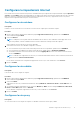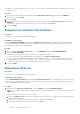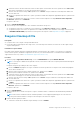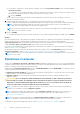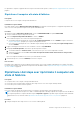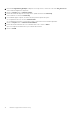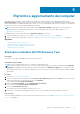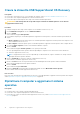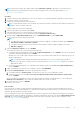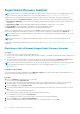Users Guide
N.B.: La funzione per il ripristino del computer tramite l'opzione Ripristina e aggiorna è supportata solo su alcuni sistemi. Per
l'elenco di sistemi su cui è supportata questa funzione, vedere Dell SupportAssist OS Recovery Support Matrix su https://
www.dell.com/serviceabilitytools.
Procedura
1. Collegare la chiavetta USB di SupportAssist OS Recovery al computer su cui si desidera ripristinare e aggiornare il sistema operativo.
2. Accendere il computer o riavviare il sistema.
3. Premere F12 per accedere al menu di avvio temporaneo.
N.B.: Se si attende troppo a lungo e viene visualizzato il logo del sistema operativo, attendere fino alla visualizzazione del desktop
di Windows, riavviare il computer e riprovare.
Vengono visualizzate le opzioni di avvio disponibili.
4. Utilizzare i tasti di direzione per passare al menu Avvio.
5. Selezionare l'unità USB su cui si è creata la chiavetta USB di SupportAssist OS Recovery.
Il computer avvia l'unità USB e viene visualizzata la home page di SupportAssist OS Recovery.
6. Nella home page di SupportAssist OS Recovery, cliccare su AVVIA RIPRISTINO nel riquadro RIPRISTINO.
Vengono visualizzate le opzioni di ripristino del sistema.
N.B.:
● Se SupportAssist OS Recovery rileva il sistema operativo installato in fabbrica, sono abilitate entrambe le opzioni Ripristina
impostazioni di fabbrica e Ripristina e aggiorna.
● Se SupportAssist OS Recovery non riesce a rilevare il sistema operativo installato in fabbrica, è abilitata solo l'opzione
Ripristina e aggiorna.
7. Selezionare Ripristina e aggiorna e cliccare su AVANTI.
Viene visualizzata l'opzione che consente di eseguire il backup dei file.
● Se si desidera eseguire il backup dei file, selezionare Sì, eseguire backup dei file, cliccare su AVANTI, selezionare le cartelle di cui
si desidera eseguire il backup, quindi cliccare su AVANTI.
Il backup viene creato sul disco rigido locale del computer in uso ed è possibile accedere ai dati una volta completato il processo di
ripristino e aggiornamento.
N.B.:
Se si desidera eseguire il backup dei file da più unità, ad esempio C:\, D:\ e così via, sarà necessario utilizzare un
dispositivo di storage esterno. Seguire le istruzioni contenute nella sezione Eseguire il backup di file a pagina 13 per eseguire il
backup dei file richiesti.
● Se si è già creato un backup dei file o non si desidera eseguire il backup dei file, selezionare No, non eseguire backup dei file e
cliccare su AVANTI.
8. Leggere il messaggio di avvertenza che viene visualizzato e cliccare su SÌ, CONTINUA.
9. Nella pagina Conferma ripristino, effettuare le operazioni riportate di seguito:
a. Se si desidera, dall'elenco Seleziona motivo, selezionare il motivo per cui si è scelto di ripristinare il sistema.
b. Selezionare la casella di controllo Sono a conoscenza che il ripristino eliminerà tutti i dati di sistema e i file personali e
cliccare su AVANTI.
Il processo di ripristino e aggiornamento viene avviato e può richiedere diversi minuti. Al termine del processo, viene visualizzata la
Guida al processo di ripristino e viene richiesto di scollegare l'unità USB e riavviare il computer.
10. Rimuovere l'unità USB e cliccare su RIAVVIA.
Il computer viene riavviato.
Fasi successive
Dopo aver riavviato il computer in seguito al ripristino e all'aggiornamento, questo si riavvia per completare l'installazione del software.
SupportAssist OS Recovery installa le applicazioni e i driver necessari. Installerà anche SupportAssist Recovery Assistant che consente di
ripristinare i dati dopo il ripristino del sistema operativo.
Dopo che SupportAssist OS Recovery installa le applicazioni necessarie, il computer si riavvia e appare la schermata Cortana. È possibile
quindi terminare la normale procedura di configurazione. Terminata la configurazione del sistema, viene lanciato SupportAssist Recovery
Assistant che consente di installare tutti gli aggiornamenti del sistema richiesti e ripristinare i dati. Per ulteriori informazioni, vedere
SupportAssist Recovery Assistant a pagina 20.
Ripristino e aggiornamento del computer
19